Come cambiare account Amazon su Kindle
Varie / / June 21, 2023
L'enorme raccolta di libri di Amazon nel loro negozio online e la loro gamma di successo di libri Kindle lo sono aggiunto al Kindle collegato all'account Amazon. Tuttavia, se ti rendi conto che i libri che hai acquistato erano su un altro account Amazon, l'unico modo per aggiungerli al tuo Kindle è cambiare l'account Amazon.

In questo articolo, vogliamo mostrarti come modificare l'account Amazon sul tuo lettore Kindle. I passaggi che menzioniamo qui si applicano a Kindle, Kindle Paperwhite e al lettore Kindle Oasis.
Prima di arrivare a questo, dobbiamo essere consapevoli di cosa succede quando rimuovi l'account Amazon esistente sul tuo lettore Kindle. Cominciamo.
Leggi anche: Come aggiornare il tuo lettore Kindle
Cosa succede quando rimuovi il tuo account Kindle
Ecco cosa succede quando rimuovi il tuo account Amazon esistente sul tuo lettore Kindle mentre stai modificando l'account.

- Tutti i libri acquistati sull'account verranno rimossi anche da Kindle. Tuttavia, tieni presente che puoi ancora accedere a questi libri se aggiungi nuovamente l'account sul tuo Kindle.
- I libri che vengono aggiunti manualmente, quelli che non vengono acquistati sul Kindle Store, rimarranno sul tuo dispositivo. Tuttavia, l'avanzamento della lettura di questi libri verrà ripristinato.
- Abbiamo notato che alcune impostazioni del dispositivo collegate al tuo account Kindle sono state ripristinate una volta rimosso l'account.
- Perderai tutti gli altri vantaggi di cui hai usufruito sul tuo account, come Kindle Unlimited, Prime Reading, ecc.
Per farla breve, perderai l'accesso a tutti i servizi online offerti dal tuo account Kindle. Puoi usare il tuo Kindle solo per leggere i libri che hai aggiunto offline. Se ti va bene, passa alla sezione successiva.

Acquistare
Come rimuovere il tuo account Kindle
Devi prima rimuovere o annullare la registrazione del tuo account Kindle esistente prima di aggiungerne uno nuovo. Ecco tre modi per farlo. Puoi annullare la registrazione direttamente sul tuo Kindle, utilizzare l'app Amazon su iPhone o Android o utilizzare il tuo PC o Mac per farlo.
Puoi anche considerare di rimuovere il tuo account Kindle se lo stai vendendo o regalandolo a un amico.
1. Annulla la registrazione dell'account Amazon sul tuo Kindle
Passo 1: Tocca un punto qualsiasi dello schermo e seleziona la freccia rivolta verso il basso nella parte superiore dello schermo.
Passo 2: Tocca tutte le Impostazioni.


Passaggio 3: Tocca Il tuo account.
Passaggio 4: Tocca Annulla registrazione dispositivo.
Questo rimuoverà efficacemente l'account dal tuo lettore Kindle.


In alternativa, puoi anche rimuovere l'account dal tuo lettore Kindle utilizzando l'app Amazon su dispositivi iPhone e Android.
2. Rimuovi l'account Kindle utilizzando l'app Amazon
Assicurati di aver effettuato l'accesso all'account Amazon che desideri rimuovere dal tuo Kindle sullo smartphone. Una volta fatto, segui i passaggi seguenti.
Passo 1: Apri l'app di Amazon sul tuo dispositivo iOS o Android. Tocca l'icona del menu a forma di hamburger nella barra in basso. Tocca Account.
Passo 2: Tocca "Contenuti e dispositivi".


Passaggio 3: Tocca Dispositivi.
Passaggio 4: Tocca su Kindle.


Passaggio 5: Seleziona il Kindle da cui desideri rimuovere l'account.
Fare un passo6: Tocca Annulla registrazione.
Una volta completati i passaggi precedenti, l'account verrà rimosso dal dispositivo Kindle selezionato.


Puoi anche utilizzare il sito Web di Amazon per rimuovere l'account dal tuo lettore Kindle.
3. Rimuovi l'account Kindle su PC o Mac
Passo 1: Apri Amazon su un browser web sul tuo PC o Mac. Assicurati di aver effettuato l'accesso all'account che desideri rimuovere dal tuo Kindle.
Fare un passo2: Fai clic sul menu a discesa sul tuo nome utente. Fai clic su "Gestisci i tuoi contenuti e dispositivi".

Passaggio 3: Fare clic su Dispositivi.
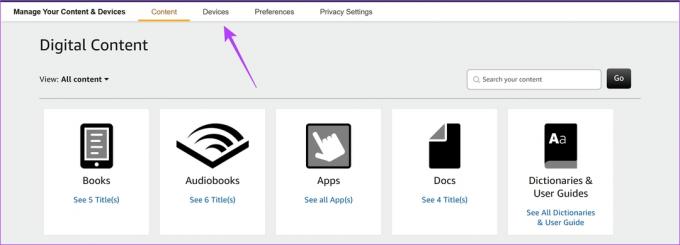
Passaggio 4: Clicca su Kindle.
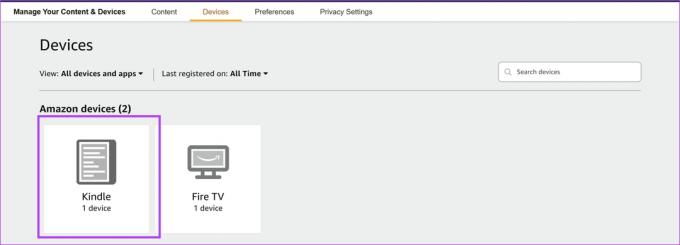
Passaggio 5: Seleziona il dispositivo Kindle da cui desideri rimuovere l'account.
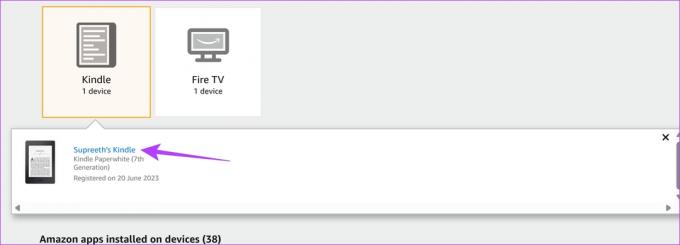
Passaggio 6: Fare clic su Annulla registrazione. Questo rimuoverà l'account dal tuo lettore Kindle.

Questi sono tutti i modi in cui puoi rimuovere un account dal tuo lettore Kindle. Successivamente, diamo un'occhiata a come aggiungere un nuovo account al tuo lettore Kindle.
Come aggiungere un nuovo account su Kindle
Per modificare l'account Amazon sul tuo lettore Kindle, devi aggiungere un nuovo account dopo aver rimosso l'account esistente. Tuttavia, a differenza della rimozione dell'account, puoi aggiungere un nuovo account al tuo lettore Kindle solo sul lettore stesso e non tramite l'app mobile o web di Amazon.
Passo 1: Tocca un punto qualsiasi dello schermo e seleziona la freccia rivolta verso il basso nella parte superiore dello schermo.
Passo 2: Tocca tutte le Impostazioni.


Passaggio 3: Tocca Il tuo account.
Passaggio 4: Vedrai due opzioni: aggiungi un account esistente o creane uno nuovo. Selezionare l'opzione pertinente e inserire le credenziali necessarie.
Se desideri creare un nuovo account, ti consigliamo di utilizzare l'app Amazon su cellulare o PC. Digitare tutti i dettagli per un nuovo account è un processo ingombrante sul tuo account Amazon.


Questo è tutto ciò che devi sapere su come modificare l'account Amazon sul tuo lettore Kindle. Tuttavia, se hai ulteriori domande, dai un'occhiata alla sezione FAQ qui sotto.
Domande frequenti sull'account Amazon su Kindle
No. Non puoi aggiungere più account al tuo lettore Kindle.
No. Non puoi aggiungere un profilo su Kindle. Tuttavia, puoi aggiungere un profilo figlio per il controllo genitori su Kindle.
SÌ. È necessaria una connessione Internet per rimuovere un account su Kindle.
Cambia account su un lettore Kindle
Speriamo che questo articolo ti aiuti a cambiare il tuo account Amazon in un lettore Kindle. Tuttavia, speriamo che Amazon aggiunga il supporto per utilizzare più account su un lettore Kindle, ovviamente con le necessarie protezioni tramite password.
Ultimo aggiornamento il 20 giugno 2023
L'articolo di cui sopra può contenere link di affiliazione che aiutano a supportare Guiding Tech. Tuttavia, ciò non pregiudica la nostra integrità editoriale. Il contenuto rimane imparziale e autentico.



